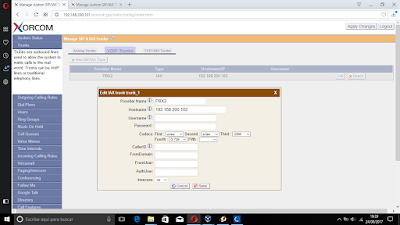Ejemplo práctico con la distribución Xorcom Rapid Live CD como central telefónica virtual

La idea de este ejercicio es poner en funcionamiento un sistema telefónico mínimo formado por dos centrales privadas, cada una con sus respectivos usuarios internos, que estarán unidas entre sí a través de una única troncal por la que transitarán las llamadas realizadas entre extensiones de las dos PBXs.
Aquí se mostrarán, gráficamente, los apartados esenciales a configurar en los dispositivos de conmutación (plan de marcación, alta de la troncal, reglas de llamadas salientes y reglas llamadas entrantes) para lograr una correcta comunicación.
Infraestructura de red y equipamiento telefónico
En la ejecución de este ejercicio se empleó un ordenador que incluía el siguiente software:
- Máquina virtual:VirtualBox © 5.1 con su paquete de extensiones instalado.
- Central telefónica IP: Distribución Linux Xorcom Rapid Live-CD (implementada en dos MVs con similar configuración).

- Teléfonos: El equipo anfitrión ha contado con dos softphones (Zoiper y Express Talk), instalados y asociados a una PBX, y un equipo "invitado" (con SO Windows 7 y cuya configuración en VirtualBox se muestra a continuación) con otro par de teléfonos software del mismo tipo.

- Red de área local: Las centrales virtuales, los terminales telefónicos y los equipos informáticos (real y virtual) están conectados lógicamente entre sí gracias al adaptador de red "sólo-anfitrión" que añade VirtualBox al sistema tras su instalación. Los ajustes de esta interfaz son:



Configuración de las centrales telefónicas IP
Con los programas instalados, el siguiente paso corresponde al ajuste de las partes implicadas.
En el caso de las PBXs, al tener formato en vivo (live-CD) la red "sólo-anfitrión" hará entrega automática de los datos del protocolo de internet IP requeridos por la central al iniciar cada sistema:

Otro modo de conocer el valor asignado a la PBX consiste en navegar con el menú hasta la opción:
[System] > [System Information] > [IP Address (s)]
Aquí tenemos:
PBX1 con dirección IP 192.168.200.101 y
PBX2 con dirección IP 192.168.200.102
Ya que el equipo anfitrión tiene activo el adaptador virtual con una IP de la misma subred (IP 192.168.200.1) utilizaremos su cliente web para la configuración, vía protocolo HTTP, de las centrales.
La troncal (trunk), tipo IAX, tendrá este aspecto en ambos extremos:
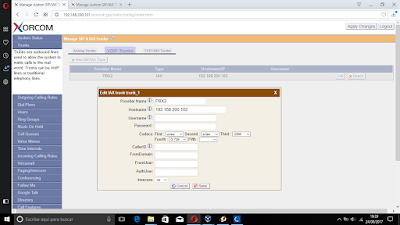

Añadimos una regla de llamadas salientes (outgoing calling rule) donde programamos cada central para que las llamadas realizadas a terminales enlazados a la otra central sean encaminadas por la troncal recién creada.
PBX1 tendrá dadas de alta las extensiones 4000 y 4001 mientras que la central PBX2 la 5000 y 5001, por lo tanto, el patrón _5XXX simbolizará, en PBX1, a todas las extensiones destinatarias de cuatro dígitos que comiencen con 5, es decir, las de la otra central. De igual modo, el patrón de este ajuste en PBX2 es _4XXX.


Acto seguido añadimos la nueva regla al plan de marcación (dial plan) en cada central. Central 1, regla PBX2 y central 2 regla PBX1.


Ahora incluimos una regla de llamada entrante (incoming calling rule) para señalizar, en la extensión correspondiente, la llamada realizada por teléfonos de la otra central en terminales de esta.
Usaremos un patrón que filtre los números que lleguen a través de la troncal hacia la extensión buscada. Por ejemplo, las extensiones con código _5XXX (el símbolo "_" identifica a la secuencia dada como patrón y "X" equivale a una cifra comprendida entre 0 a 9) representa cualquier número de cuatro cifras que comience por el número 5.


Las extensiones declaradas en cada central tendrán configurados, como mínimo, los campos siguientes:
Item
|
PBX1
|
PBX2
|
IP Host
|
192.168.200.101
|
192.168.200.102
|
Extension Number
|
4000 - 4001
|
5000 - 5001
|
Extension Password
|
1234 (all)
|
1234 (all)
|
Technology
|
SIP
|
SIP
|
Estos datos servirán también para registrar los cuatro softphones utilizados en el ejercicio.
Configuración de softphones, establecimiento de la comunicación telefónica e información suministrada por Asterisk
Tras actualizar la configuración de cada central, pulsando sobre el botón [Apply Changes] (aplicar cambios) de la interfaz, configuraremos los cuatro terminales telefónicos virtuales asociados a las extensiones declaradas.


El reparto, en este ejercicio, de extensiones entre anfitrión e invitado ha sido el siguiente:
Invitado (PBX1): Express Talk – extensión 4000 y Zoiper – extensión 4001
Anfitrión (PBX2): Zoiper – extensión 5000 y Express Talk – extensión 5001
Con los cuatro teléfonos activos pasamos a realizar llamadas cruzadas entre centrales, es decir, una extensión de una central se pondrá en comunicación con una extensión de la otras central y viceversa; con el fin de comprobar si la troncal IAX soporta el tráfico simultáneo entre ambas centralitas.

El estado de las PBXs durante la comunicación telefónica es accesible tanto en los menús de las propias centrales (ver "información asterisk" -
asterisk information-) como desde sus interfaces web.



Desde el menú "información asterisk" obtendremos datos relativos a:
- Extensiones y troncales declaradas
- Canales Asterisk
- SIP Peers
- IAX Peers
- Registro de llamadas
- Indicadores de estado de extensión
Las siguientes imágenes muestran los datos presentados por diferentes submenús de asterisk mientras los terminales están en conexión telefónica.






<->
Descarga este documento en formato .PDF desde
aquí